Хочу рассказать об одном интересном моменте, который даст понять, что такое Windows To Go и чем это полезно.
Если у вас долгое время установлена какая-либо операционная система, но вы решили попробовать что-то новое, например, Window 10, то нужно будет создать загрузочную флешку с данной ОС. Также, было бы не плохо иметь копию и Windows 8. Первую причину мы выяснили – вы хотите опробовать новинку, но не хотите переустанавливать нынешнюю систему. Вторая причина – с системой могут возникнуть серьезные проблемы, поэтому восстановить ее можно только если есть другая рабочая среда. Эта статья посвящена созданию загрузочной флешки Windows To Go, которая запустится на любом компьютере.
Процесс создания загрузочной флешки очень простой и трудностей возникнуть не должно, а времени у вас это много не займет.
- Cоздание загрузочной флешки Windows 10 (Rufus и Windows USB/DVD Download Tool)
- Как сделать загрузочную флешку Windows 10?
- Мультизагрузочная флешка различных версий Windows [Часть 1]
- Как создать загрузочную флэшку Windows 10 с помощью программы WinSetupFromUSB
Что нужно сделать для начала?
Первым делом вам нужно обзавестись дистрибутивом Windows 10 или 8. Пиратские версии я предлагать не буду. Все необходимое вы можете скачать здесь:
Windows To Go! — Реально ли ей пользоваться?
- Дистрибутив Windows 10
- Дистрибутив Windows 8
Скачается средство, которое вам нужно запустить. Появится окошко, в котором вам предлагают, что делать с дистрибутивом. В нашем случае нам нужен всего лишь образ системы, который будет пока что хранится где-то на компьютере. Поэтому выбираем вариант «ISO-файл» и жмем «Далее».
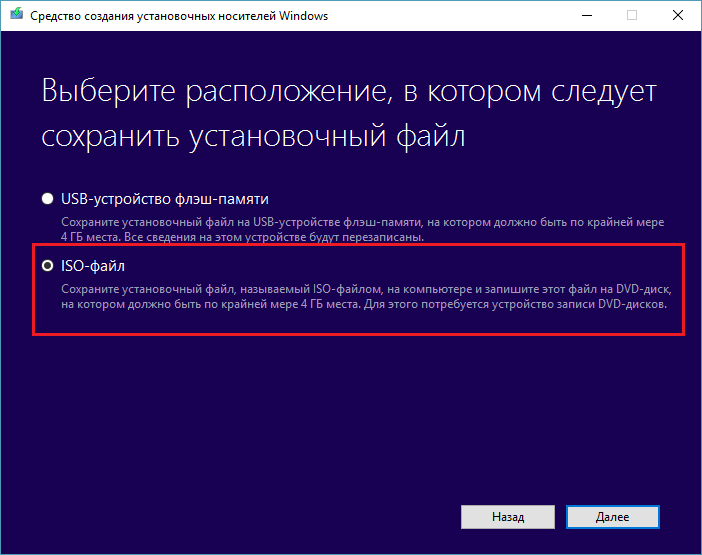
Это еще не все. Необходимо скачать полезную утилиту под названием AOMEI Partition Assistant. Она бесплатная и этого будет достаточно. Скачать ее можно с официального сайта. Как только образ скачается можно приступать к созданию загрузочной флешки Windows To Go.
- Как сделать резервную копию Windows 10 с помощью системы и дополнительного ПО?
- Как осуществить перенос Windows с помощью AOMEI Partition Assistant?
- Как преобразовать GPT в MBR без потери данных с помощью программы AOMEI Partition Assistant Standard Edition
- Как восстановить удаленный раздел при помощи AOMEI Partition Assistant?
Флешка Windows To Go в AOMEI Partition Assistant
Запустите программу AOMEI Partition Assistant и слева выберите пунктик «Windows To Go Creator».
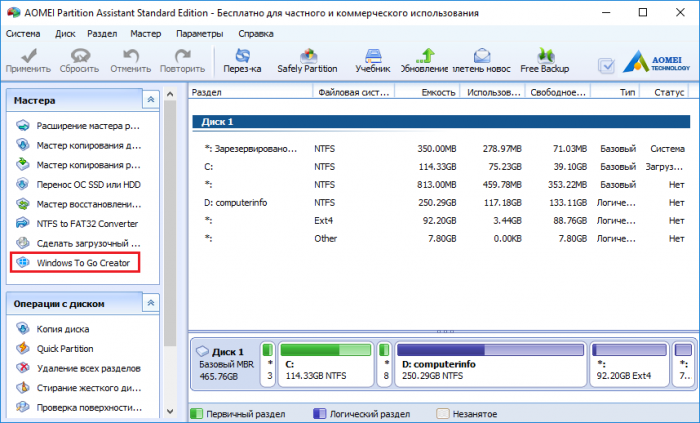
Откроется окошко, в котором нужно выбрать флешку. Далее выбираем образ системы, для этого нажимаем кнопку «Browse» и указываем путь.
windows to go создание с помощью rufus
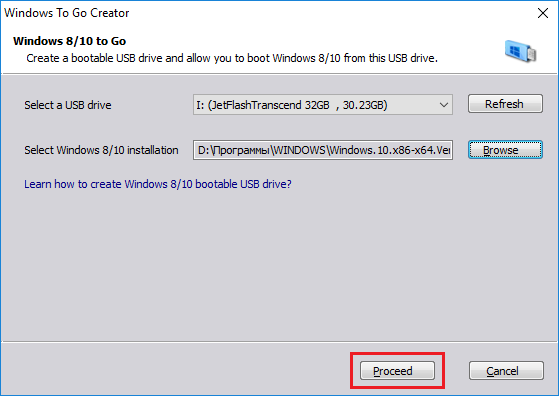
Флешка или диск должна быть от 14 Гб. Если вы имеете интерфейс USB 3.0, то обязательно подключайте накопитель к нему. Скорость создания при этом вырастет в несколько раз.
Как только вы все настроили жмем кнопку «Proceed». И ждем окончания процесса создания загрузочной флешки.
Как загрузиться с этой флешки?
Флешка создалась? Отлично, теперь вы можете с нее загрузится. В обычном ПК вы должны перезагрузить его и зайти в BIOS, там переключится на свою флешку. Если вы не знаете, как это делается, то прочитайте руководство к системной плате, либо обратитесь ко мне, я постараюсь вам помочь.
Вот статья, в ней я описывал множество моделей системных плат и ноутбуков, с которых нужно зайти в BIOS.
Когда вы измените порядок загрузки и сохраните настройки, выходите из БИОС. Компьютер сам перезагрузится и произойдет загрузка уже не с жесткого диска, а с флешки.
Дальше вы можете из той операционной системы, которая у вас на флешке сделать Live USB. Конечно в Windows 10 и 8.1 есть штатное средство по созданию Live USB, тогда зачем пользовался сторонними утилитами? Функция Windows To Go доступна только для корпоративных версий, правда, исключением лишь стало обновление Windows 10 Anniversary, после которого функция стала распространяться и на профессиональной версии. Важно еще то, что образ должен иметь WIM-файл именно корпоративной версии ОС. К сожалению, для других редакций поддержки нет.
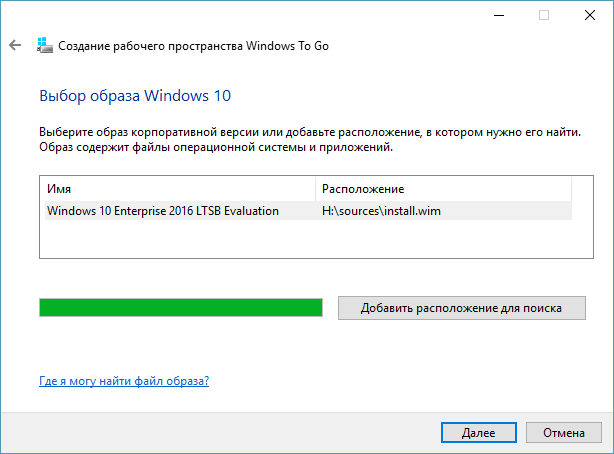
Если у вас уже есть подобный образ, то это хорошо, иначе его придется где-то найти. Конечно, можно скачать на официальном сайте Майкрософт. Правда там ознакомительная версия на 90 дней.
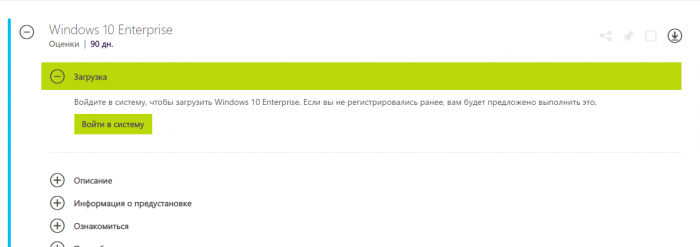
Плюс штатного средства еще в том, что требования к оборудованию другие, чем в AOMEI Partition Assistant. То есть флешка на 32 Гб даже может не подойти для создания Live USB.
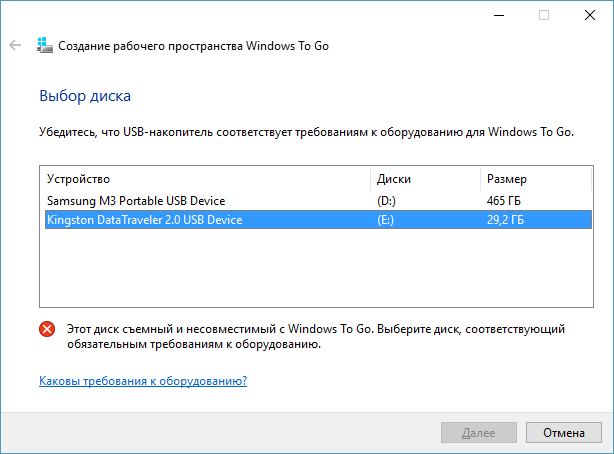
А еще накопитель должен иметь сертификат для работы с Windows To Go и иметь поддержку USB 3.0 и не менее 32 Gb памяти.
Источник: computerinfo.ru
Как создать флэшку Windows To Go за несколько простых шагов
Прежде чем ответить на вопрос в заголовке – несколько слов о том, почему вам может пригодиться копия Windows 8.1 или 10, способная загружаться и работать с флэшки или внешнего жесткого диска. Конечно, наиболее очевидная причина – чтобы иметь возможность запустить систему в том случае, если операционная система, которая установлена на жестком диске компьютера будет повреждена и откажется загружаться. Как раз для таких случаев в этом руководстве мы расскажем о создании USB-накопителя Windows To Go, с которого можно запустить практически любой компьютер.
Другая очевидная причина – возможность опробовать Windows 10. Если вы хотите перейти на последнюю версию операционной системы, но не уверены, что все ваши приложения, аппаратное обеспечение и периферийные устройства будут с ней работать, Live USB с Windows 10 позволит вам свободно экспериментировать, причем без риска повредить инсталляцию Windows на жестком диске компьютера.
А так как операция по созданию Windows To Go весьма простая, весь процесс займет максимум два часа вашего свободного времени при соблюдении определенных условий.
Первые шаги
Конечно же, чтобы записать Windows 8.1 или 10 на USB флэш-накопитель, первым важным условием является наличие установочного дистрибутива операционной системы. Скачать его можно бесплатно с серверов Microsoft при помощи специального средства для создания установочных носителей. Средство для загрузки и создания дистрибутива Windows 8.1 опубликовано здесь , а аналогичный инструмент для скачивания установочного образа «Десятки» можно скачать с этой страницы сайта Microsoft .
На одном из этапов подготовки носителя выберите «Создать установочный носитель для другого компьютера» (при создании дистрибутива Windows 10), а затем отметьте опцию «ISO-файл». Обратите внимание на то, в какую папку будет скачан файл ISO, так как в конечном итоге он будет нужен для создания Windows To Go.

Следующий инструмент, который вам потребуется, носит имя AOMEI Partition Assistant. Это бесплатная для личного использования утилита для работы с разделами диска. Скачать ее можно с сайта AOMEI Technology . По завершении установки программы можно переходить к следующему этапу, а именно к созданию Live USB с операционной системой.
Запись
После запуска AOMEI Partition Assistant нажмите на кнопку Windows To Go Creator в левом меню программы.

В открывшемся окне нажмите «Browse» и укажите программе путь к предварительно скачанному ISO-файлу с операционной системой. Подключите пустую USB-флэшку или внешний HDD/SSD к USB-порту компьютера, а затем выберите его в выпадающем меню «Select a USB drive».

Желательно, чтобы накопитель имел не менее 13 Гб свободного пространства. Кроме того, рекомендуется использовать флэшку или диск USB 3.0, подключенный к порту с поддержкой, соответственно, спецификации USB 3.0. USB 2.0 тоже сгодится, но запись Windows на такой накопитель займет куда больше времени, да и операционная система будет работать очень медленно с такого диска, поскольку USB 2.0 обеспечивает гораздо меньшую скорость передачи данных, нежели версия 3.0.
Если все готово, жмем кнопку «Proceed» и ждем, пока программа сделает свою работу.

Загрузка компьютера с Windows To Go
После записи файлов на флэшку нужно указать компьютеру, что загружать операционную систему нужно именно с нее. Это делается в BIOS. Если для вас это слишком сложно, советую обратиться к инструкции по эксплуатации материнской платы компьютера или ноутбука. Если такой инструкции нет, поищите на сайте производителя. Как правило, в большинстве современных настольных и мобильных ПК вход в BIOS производится нажатием клавиши Del, F2 или F10 сразу после включения компьютера.
В BIOS найдите раздел, отвечающий за управлением порядком загрузки устройств («Boot Device Priority»). Обычно в верхней части списка находится основной жесткий диск или SSD-накопитель. Чтобы настроить компьютер на загрузку с USB-диска, вам нужно изменить этот порядок – справа вы увидите указания с клавишами для изменения положения устройства в списке.
Как только порядок загрузки будет изменен, выберите опцию «Save and Exit» (или просто нажмите клавишу F10, а затем Enter). Машина перезапустится и загрузится с USB-устройства с Windows 10 (или Windows 8.1, в зависимости от того, какую версию ОС вы записали на флэшку).
И Windows 8.1, и Windows 10 имеют свой собственный, встроенный инструмент для создания Live USB. Тогда зачем при наличии штатной функции обращаться к стороннему софту? Дело в том, что Windows To Go Creator доступен только в корпоративных редакциях операционной системы (включая LTSB). Исключением является обновление Windows 10 Anniversary (версия 1607), с выходом которого Windows To Go стал доступен и в профессиональной редакции ОС. При этом важно, чтобы дистрибутив содержал WIM-файл корпоративной (Enterprise) редакции операционной системы – остальные редакции, увы, не поддерживаются.

Очень хорошо, если такой образ у вас уже есть, если нет – его придется где-то раздобыть, например, на официальном сайте Microsoft . Там вы можете скачать 90-дневную ознакомительную версию Windows 8.1 Enterprise или Windows 10 Enterprise или LTSB.

Плюс к этому, в отличие от AOMEI Partition Assistant, встроенный инструмент предъявляет совершенно иные требования к оборудованию.

Так, USB-накопитель должен быть сертифицирован для работы с Windows To Go, при этом он обязательно должен поддерживать USB 3.0 и иметь не менее 32 Гб свободного места.
Источник: windowstips.ru
Своими силами: создание загрузочной флешки с тестовой сборкой Windows 10
![]()
Компактный USB-накопитель с настроенным рабочим окружением Windows To Go — это отличная возможность опробовать в деле новую платформу Microsoft на любом компьютере без риска повредить установленную на нем систему. О технических нюансах создания такой флешки рассказывает данный материал
Для начала — немного теории, вкратце разъясняющей суть технологии Windows To Go, которая позволяет переносить программную платформу Windows на загрузочные USB-носители (флешки или внешние SSD/HDD).
Побудительным мотивом для создания такого инструмента послужили происходящие в профессиональной IT-среде изменения, свидетельствующие о высоком интересе сотрудников организаций во всем мире к мобильным продуктам и современным инструментам деловых коммуникаций, которые в корне изменили подход к решению бизнес-задач. Если ранее базовым элементом корпоративной инфраструктуры были настольные компьютеры, то теперь в качестве рабочих станций повсеместно стали использоваться персональные устройства сотрудников — ноутбуки, планшеты и смартфоны, применяемые в во многих компаниях в рамках концепции Bring Your Own Device (BYOD). Именно она и продиктовала необходимость в таких решениях, как Windows To Go, являющихся сбалансированным ответом на потребности бизнеса в мобильных инструментах, а также на риски информационной безопасности в условиях BYOD.
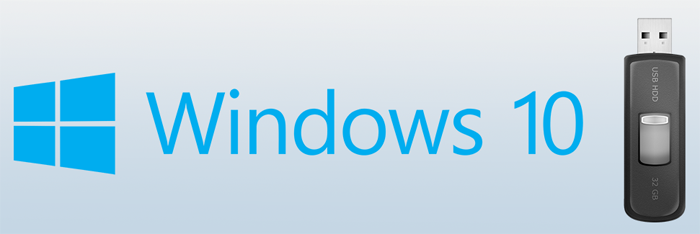
Чем хорош Windows To Go для рядовых пользователей? Во-первых, возможностью использования внешнего USB-носителя для запуска полноценной Windows 8/8.1 или «десятки» (как в нашем случае) на любых вычислительных машинах без привязки к аппаратному обеспечению.
Такая «портативная» Windows автоматически распознает оборудование, устанавливает необходимые драйверы и разворачивается буквально за считаные минуты. Во-вторых, Windows To Go функционирует независимо от установленной на компьютере операционной системы и не может нанести ей какой-либо вред, что особенно актуально при тестировании программного обеспечения и запуске полученных из сомнительных источников приложений. В-третьих, несмотря на предрасположенность к корпоративному сегменту, эта технология проста в применении и доступна пользователю любого уровня технической подкованности. Всё, что необходимо сделать, — это следовать приведенным ниже рекомендациям с поясняющими иллюстрациями.
Итак, для того чтобы сделать USB-носитель с тестовой сборкой Windows 10, нужно иметь под рукой:
- сертифицированный для работы с Windows To Go внешний диск или флеш-накопитель емкостью не менее 32 Гбайт (список таких устройств представлен по ссылке microsoft.com/WindowsToGo);
- установочный ISO-образ Windows 10 Enterprise Technical Preview, доступный для скачивания с сайта Microsoft TechNet;
- компьютер, характеристики которого в полной мере отвечают системным требованиям Windows 10 Enterprise Technical Preview.

Для развертывания Windows To Go корпорация Microsoft предлагает использовать сертифицированные USB-накопители
Первым делом необходимо установить корпоративную сборку Windows 10 на ПК. Проще всего это сделать, предварительно создав с помощью утилиты Windows USB/DVD Download Tool и скачанного ISO-образа загрузочную флешку с дистрибутивом «десятки». Во избежание потери имеющейся на компьютере информации, установку ОС лучше производить на обособленный раздел диска. Если нет желания экспериментировать с разметкой разделов и хочется гарантированно сохранить в целости все данные, можно воспользоваться платформой виртуализации Oracle VM VirtualBox, допускающей возможность проброса физических USB-портов в гостевую систему. В нашем случае рассматривается именно такой вариант.
Второй этап мероприятия предполагает подключение совместимого с технологией Windows To Go внешнего диска или flash-накопителя к USB-порту компьютера. Если Windows 10 Enterprise Technical Preview запущена в виртуальной среде VirtualBox, потребуется в настройках программы активировать соответствующее USB-устройство.
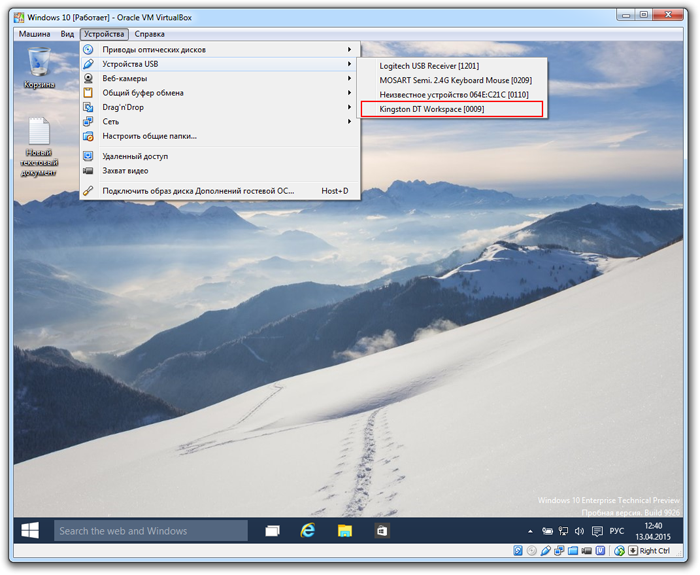
Oracle VM VirtualBox позволяет полноценно работать с USB-устройствами в виртуальном окружении
После того как USB-привод определится системой, потребуется при помощи поисковой строки перейти в панель управления Windows To Go.
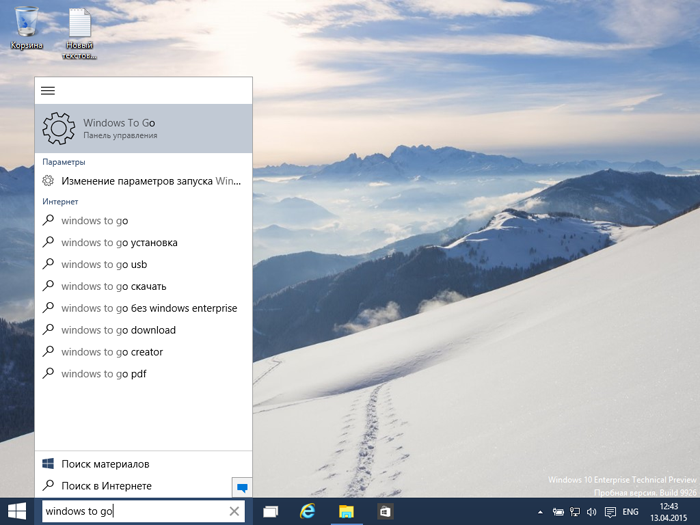
При запуске Windows To Go произведет поиск подключенных к ПК внешних устройств хранения и определит наиболее подходящее из них.
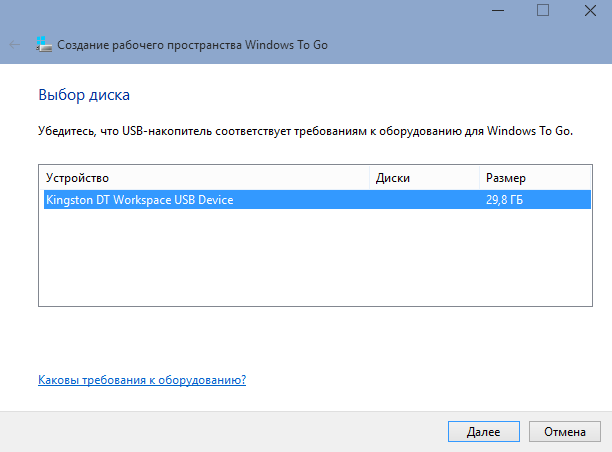
Следующий шаг: выбор установочного образа Windows 10 Enterprise Technical Preview. Если к компьютеру подключена флешка с дистрибутивом ОС, программа автоматически определит расположение необходимых файлов.
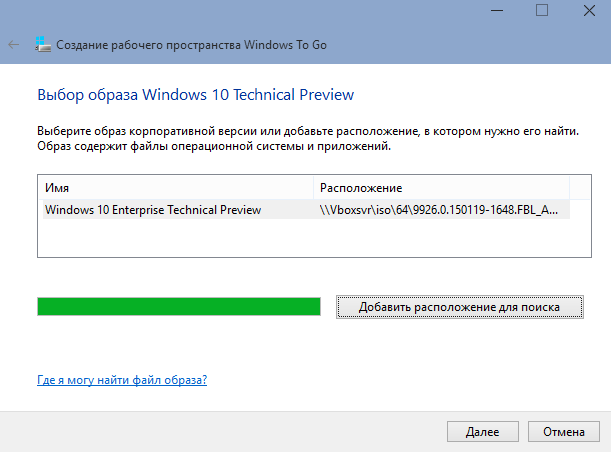
Важный момент — настройка системы шифрования BitLocker, защищающей сохраненные на портативном носителе данные и делающей их недоступными для посторонних лиц в случае утери или кражи съемного устройства. Неприятности с флешкой могут случиться разные, поэтому оставлять без внимания такой полезный механизм защиты не стоит.
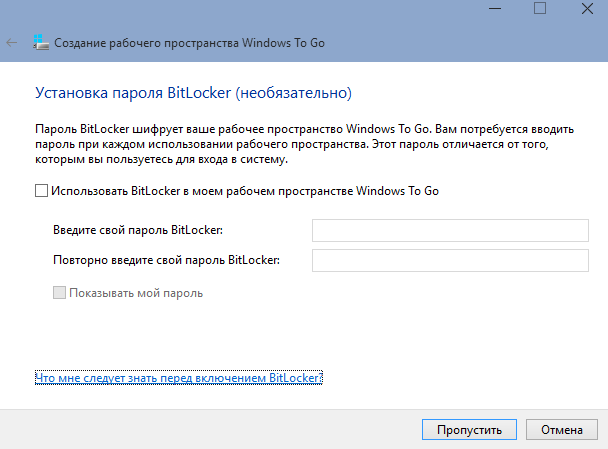
После настройки BitLocker система отрапортует о готовности к созданию рабочего пространства Windows To Go. Перед переносом образа ОС программа отформатирует USB-накопитель, выполнит копирование и произведет необходимые настройки конфигурационных файлов. Это небыстрый процесс: в зависимости от мощности ПК и скорости работы съемного накопителя может потребоваться от 30 минут до полутора часов.
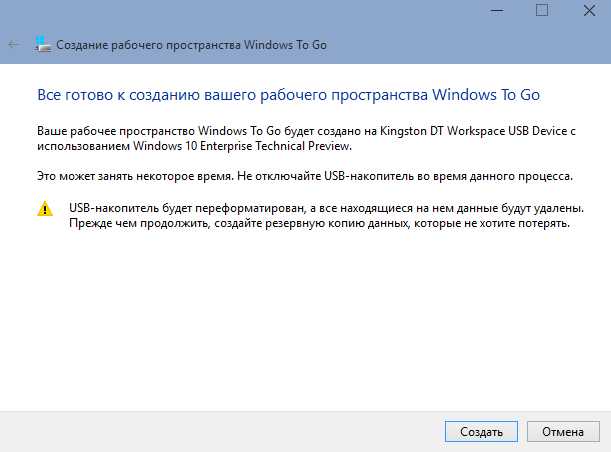
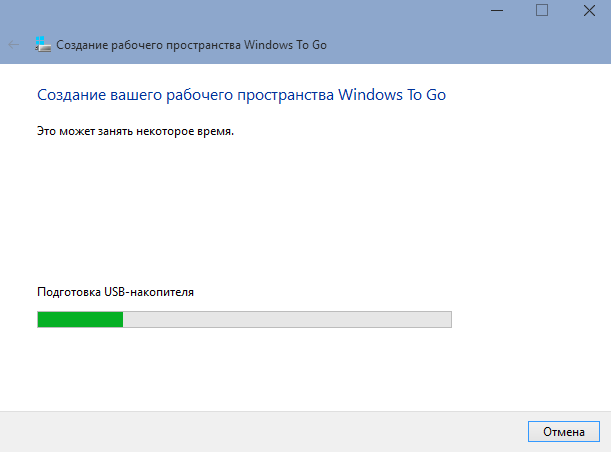
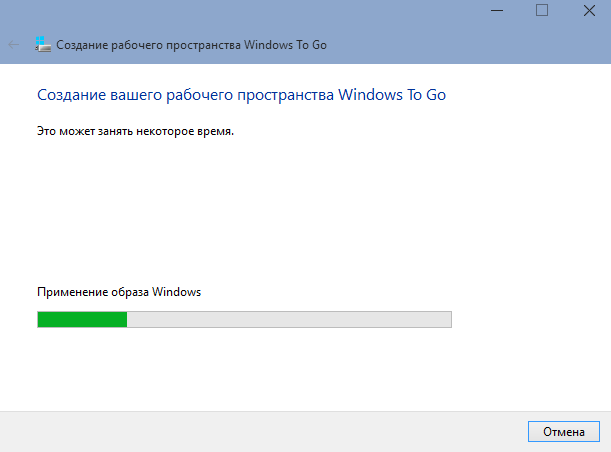
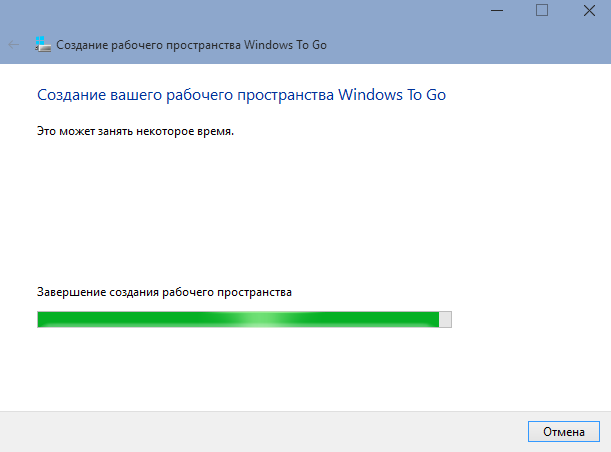
Завершающий штрих — выбор варианта загрузки Windows To Go. Здесь ничего изобретать не надо: просто ставим галочку напротив пункта «Да» (автоматическая загрузка) и сохраняем настройки.
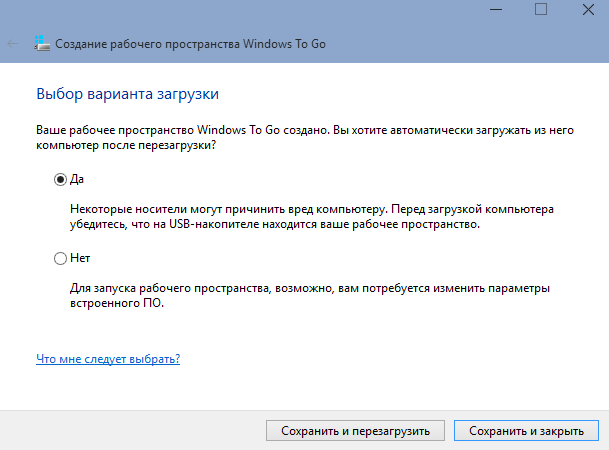
Загрузочная флешка с тестовой сборкой Windows 10 готова. Ее можно использовать на любом ПК или ноутбуке с активированной в BIOS функцией загрузки c USB-устройств. Как было отмечено выше, при первом старте система произведет настройку оборудования и установку драйверов, после чего сохранит конфигурацию конкретной машины и будет применять ее при повторном использовании компьютера. Такой подход исключает процесс переопределения устройств и позволяет существенно ускорить запуск рабочего окружения. В случае отсутствия необходимых драйверов на диске, ОС скачает и установит их посредством службы автоматических обновлений Windows Update.
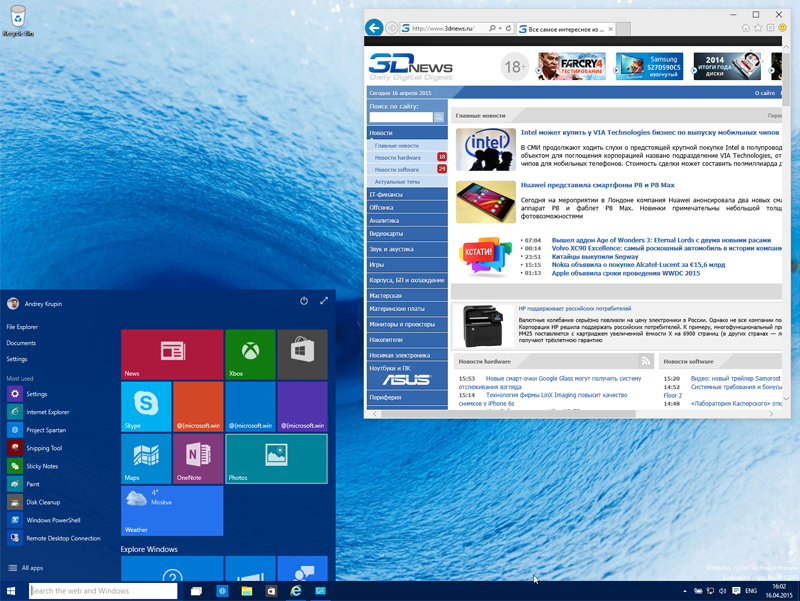
Windows To Go позволяет получить доступ к привычному рабочему окружению «десятки» при помощи любого имеющегося под рукой компьютера с сохранением высокого уровня защиты пользовательских данных
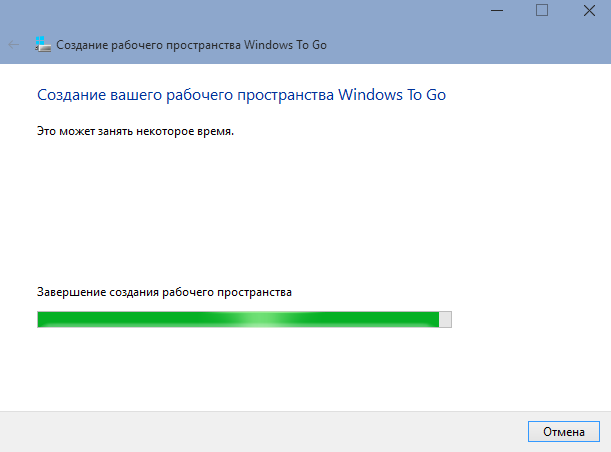
Рабочее окружение Windows To Go в точности повторяет Windows 10 и может быть использовано для всестороннего изучения новой платформы Microsoft, а также для проверки ее совместимости с имеющейся в домашнем хозяйстве электронно-вычислительной техникой. Никаких сложностей при работе с мобильной ОС возникнуть не должно.
Разве что следует помнить о двух важных моментах. Первое: в силу своей архитектуры Windows To Go не позволяет производить установку новых сборок «десятки» при помощи Windows Update. Это означает, что для оценки обновленных тестовых версий платформы придется всякий раз скачивать новый ISO-образ и создавать загрузочный USB-накопитель заново, что требует определенных временных затрат. Второе: летом выйдет финальная версия Windows 10, и с течением времени тестовые редакции ОС прекратят свою работу. В этом случае можно будет прибегнуть к использованию полнофункциональной 90-дневной версии Windows 10 Enterprise, которую Microsoft наверняка выложит в открытый доступ (как было с «восьмеркой»), для того чтобы пользователи, IT-специалисты, компании сегмента малого и среднего бизнеса, а также крупные организации могли бесплатно протестировать новую операционную систему и апробировать ее для решения своих задач.
Источник: 3dnews.ru
Как использовать Rufus для создания Windows для перехода на USB-накопитель


Windows To Go — это функция, доступная пользователям, которая позволяет им устанавливать и запускать ОС Windows, например Windows 8 или 10, с USB-накопителя или внешнего жесткого диска. Некоторые пользователи компьютеров, использующие такие операционные системы, как Linux и macOS, предпочитают использовать эту функцию для установки нужной ОС Windows на внешний USB-накопитель, а не на внутренние диски. А сторонние решения, такие как Rufus, также позволяют пользователям создавать USB-накопитель Windows To Go с помощью приложения Rufus. Итак, в этой статье вы узнаете, как использовать Rufus для создания USB-накопителя Windows To Go с подробными инструкциями.
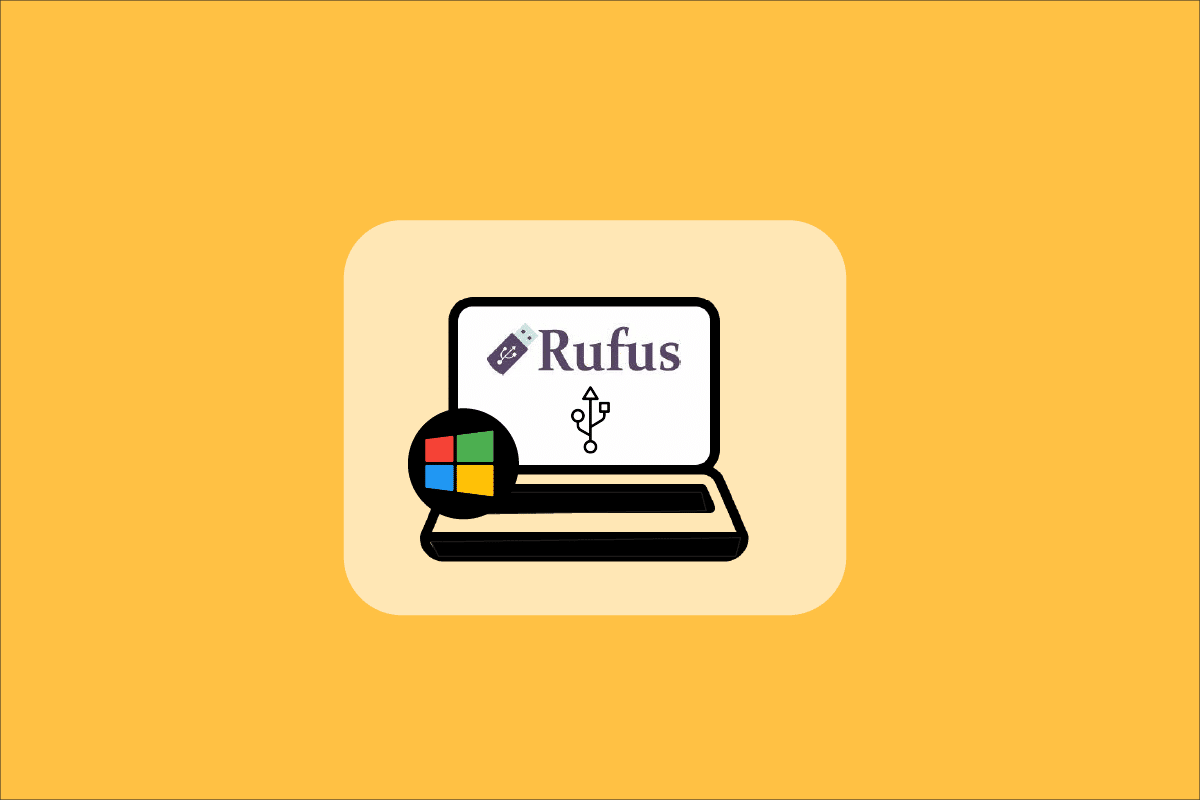
Как использовать Rufus для создания Windows для перехода на USB-накопитель
С помощью функции Windows To Go пользователи могут экономить место на внутренней памяти, поскольку ОС запускается с USB-накопителя или внешнего жесткого диска. Операционные системы, поддерживаемые функцией Windows To Go:
- Windows 8 и 8.1 Корпоративная версия
- Windows 10 для образовательных учреждений
- Корпоративная версия Windows 10
- Профессиональная версия Windows 10
Однако функция Windows To Go больше недоступна в Windows 10 (версия 2004 и более поздние версии). Итак, если вы хотите использовать эту функцию, вам нужно использовать стороннее программное обеспечение, такое как Rufus. Из-за недоступности встроенной функции Windows To Go USB-накопитель Rufus Windows To Go стал одним из самых популярных программ для использования.
Как запустить средство устранения неполадок в Windows 11
Ниже приведены требования для создания USB-накопителя Windows To Go с помощью Rufus:
- Программное обеспечение Руфус
- Windows 8, Windows 8.1 или Windows 10 (все выпуски), необходимые для использования Rufus для создания USB-накопителя Windows To Go
- Требуется 32 ГБ или более USB-накопителя или жесткого диска
- Требуется поддерживаемый и совместимый ISO-образ ОС Windows.
Итак, после прочтения и понимания требований, давайте перейдем к основной теме этой статьи: как использовать Rufus для создания USB-накопителя Windows To Go? Выполните следующие шаги, чтобы выполнить то же самое в вашей системе.
1. Если у вас нет загрузочного ISO-образа, вам нужно начать с загрузки Windows Insider Preview ISO с помощью вашей учетной записи Microsoft.
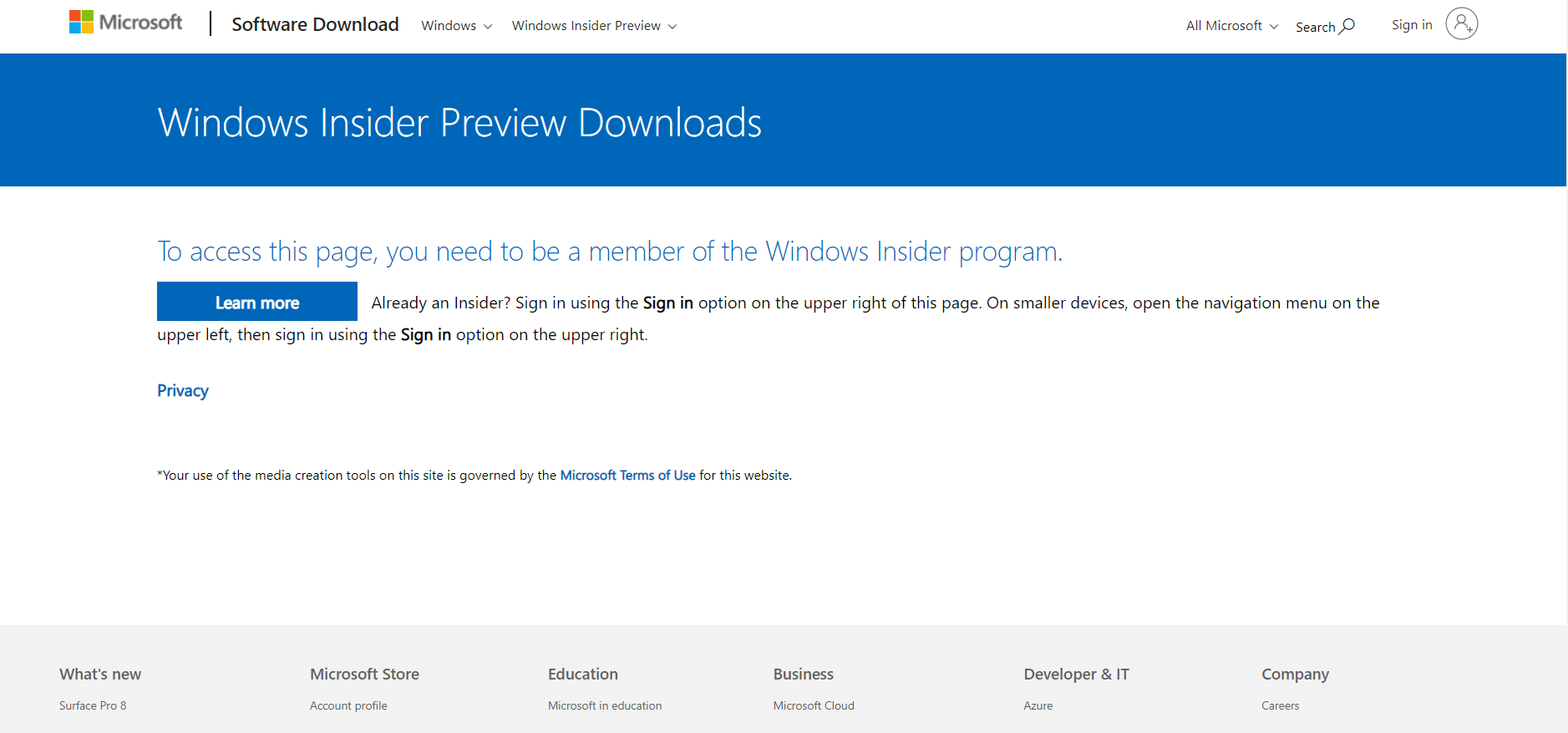
2. Получив загрузочный образ ISO, загрузите программное обеспечение Rufus в свою систему. Загрузите последнюю обычную версию Rufus, а не переносную, и установите ее в своей системе.
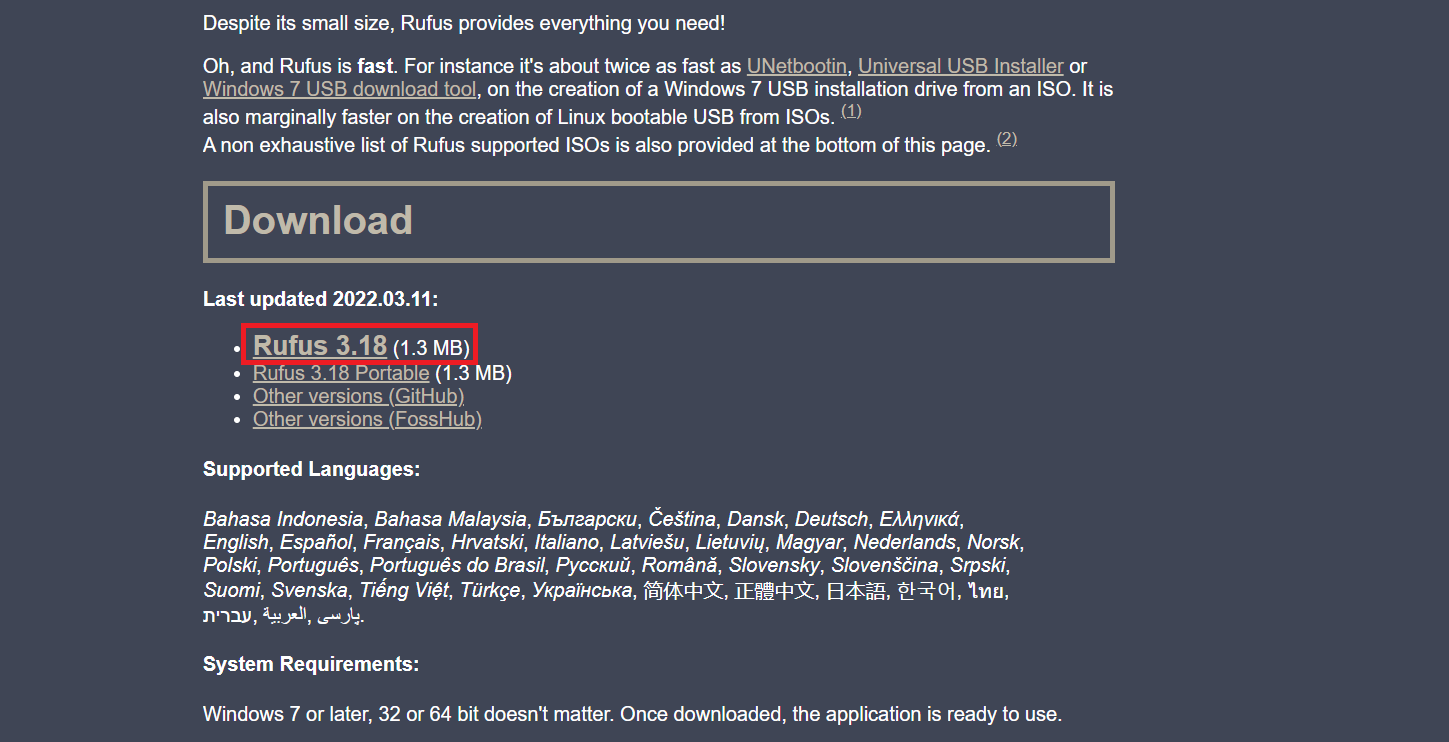
3. Подключите флэш-накопитель USB, чтобы использовать его в качестве USB-накопителя Windows To Go.
Примечание. Сделайте резервную копию всех данных с этого диска, поскольку в процессе эти данные будут автоматически удалены.
Как синхронизировать яркость на нескольких дисплеях в Windows 10

4. Запустите программное обеспечение Rufus в вашей системе Windows 10/8/8.1.
5. Выберите нужный USB-накопитель в раскрывающемся меню «Устройство».
6. Теперь в разделе «Схема разделов и тип целевой системы» выберите из списка схему разделов MBR для компьютера с BIOS или UEFI. Таким образом, вновь созданный USB-накопитель будет работать со старыми системами BIOS и более новыми системами UEFI.
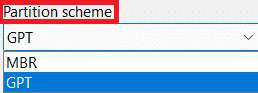
7. Выберите NTFS в разделе «Файловая система».
Примечание. FAT32 нельзя использовать из-за ограничений по размеру.
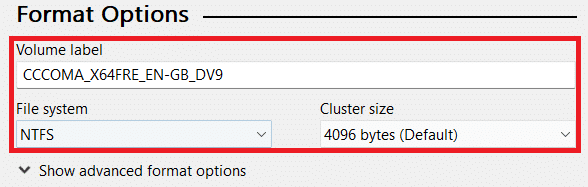
8. Выберите 4096 байт (по умолчанию) в разделе Размер кластера.
9. Поле Новая метка тома автоматически изменяется в процессе создания загрузочного диска.
10. В разделе «Параметры формата» установите флажки для следующих параметров:
- Быстрое форматирование
- Создайте загрузочный диск, используя: Найдите и выберите образ ISO в вашей системе.
- После выбора загрузочного ISO-образа отмените выбор стандартного варианта установки Windows по умолчанию и выберите другой вариант Windows To Go.
- Создание расширенных файлов меток и значков

11. Теперь нажмите кнопку «Пуск» внизу, чтобы начать процесс создания загрузочного диска.
12. Появится всплывающее сообщение: ВНИМАНИЕ: ВСЕ ДАННЫЕ НА УСТРОЙСТВЕ [USB drive name] БУДЕТ УНИЧТОЖЕН. Нажмите OK, чтобы продолжить процесс дальше.
13. Теперь софту Rufus потребуется почти 1,5-2 часа времени, чтобы подготовить для вас диск Windows To Go. Так что держите это программное обеспечение работающим в фоновом режиме.
14. После завершения процесса вы увидите сообщение READY в строке состояния программного обеспечения Rufus.
15. Наконец, перезагрузите компьютер, чтобы протестировать и запустить только что установленный диск Windows To Go.
Таким образом, вы успешно завершили процесс USB-накопителя Rufus Windows To Go.
Итак, теперь вы поняли, как использовать Rufus для создания USB-накопителя Windows To Go с подробными инструкциями. Вы можете сообщить нам о любых вопросах по поводу этой статьи и предложениях по любой другой теме, по которой вы хотите, чтобы мы написали статью. Оставьте их в разделе комментариев ниже, чтобы мы знали.
Источник: toadmin.ru